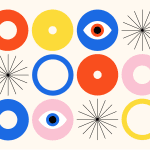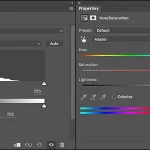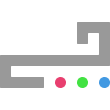فوتوشاپ بعضا دارای چند ابزار مختلف است که موارد مشابه را به روشهای متفاوتی مدیریت میکنند. Opacity، Flow و Density همگی نمایان بودن جنبه های خاص لایه را کنترل می کنند، اما هر کدام اندکی تفاوت دارند. توضیح می دهم …
Opacity لایه چیست؟
Opacity (شفافیت) در دو مکان ظاهر می شود: Opacity لایه، و Brush Opacity.

Opacity در لایه بسیار ساده است: یک نوار لغزنده در پنل لایه ها که میزان قابل مشاهده یا نامرئی بودن لایه انتخاب شده را تعیین می کند. در 0٪، یک لایه کاملا شفاف است. در 100% کاملاً مات است. تمام مقادیر در وسط نشان دهنده یک مقیاس کشویی است.

بازگرداندن اثرات لایه های تنظیمی (Adjustment Layers) بسیار ساده است.
Opacity و Flow در براش چیست؟

Opacity قلم (همان brush) در کنار Flow بهتر درک می شود. وقتی ابزار براش را انتخاب می کنید، هر دو از نوار ابزار کنترل می شوند (میانبر صفحه کلید B است).

برای هر ضربه ی قلم مو، Opacity، شفافیت رنگی را که اعمال میکنید کنترل میکند، در حالی که Flow (جریان) مقدار اعمال آن را کنترل میکند. مهم نیست که چند بار روی یک منطقه با یک ضربه ی براش رنگ کنید، هرگز رنگی بیشتر از سطح Opacity نخواهید داشت. با این حال، زمانی که Flow کمتر از 100٪ باشد، هر چه تعداد دفعات نقاشی روی یک منطقه بیشتر شود، اثر رنگ افزون میشود.

بهترین راه برای دیدن این موضوع این است که Brush را انتخاب و به کار بگیرید، Opacity را روی 10٪ و Flow را روی 100٪ تنظیم کنید و سپس اطراف را رنگ کنید. سپس همه چیز را جابجا کنید: با Opacity (شفافیت) 100٪ و Flow (جریان) 10٪ رنگ کنید.
هر دوی Opacity و Flow بسته به کاری که می خواهید انجام دهید کاربردهای خود را دارند. Opacity برای تعیین محدوده سختی در میزان رنگی که می خواهید انتقال دهید بسیار مفید است، در حالی که Flow برای امکان ایجاد تدریجی افکت ها بهترین است. به عنوان مثال، اگر در حال dodging و burning هستید بهتر است از Flow برای کنترل میزان رنگ به کار برده شده، استفاده کنید چون می توانید فقط با رنگ کردن دوباره ی آن ناحیه در حال انجام همان حرکت قلم، مقدار بیشتری رنگ اضافه کنید. اگر از Opacity استفاده می کنید، به احتمال زیاد به کار خود لبه های ضمختِ غیر طبیعی می دهید.
Flow همچنین زمانی که با تبلت گرافیکی کار می کنید بسیار مفید است زیرا در کلِّ کار، تجربه طبیعی تری را القاء می کند.
Density (تراکم) ماسک چیست؟

تراکم ماسک اساسا فقط شفافیت (Opacity) لایه است اما برای ماسک ها. با انتخاب یک لایه ماسک، نوار لغزنده را در پانل Properties خواهید دید.

Density روی 100٪ که باشد، هر بخش سیاهی در ماسک مات است یعنی کاملا دیده می شود، در حالی که هر رنگ سفید شفاف و غیرقابل دیدن است.

با کاهش density، سیاهی های ماسک شفاف تر می شوند. به عنوان مثال در 50٪، تمام رنگ های سیاه به یک خاکستری متوسط کاهش می یابد.